kobo Touch – コボタッチの本棚機能で書籍をまとめて管理する方法と書籍の追加方法。
すいません m(_ _)m、本記事はブログ引越時に書式が崩れました。順次修正中です。
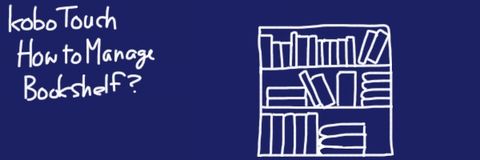
kobo Touchでは、書籍データを「本棚」という機能を使ってまとめることができます。例えば、青空文庫でも1万冊以上あるわけで、読みたい作品を片っ端からダウンロードしてしまうと、本のリストから探すのが大変になってしまいます。「本棚」を使えば、著者別などの整理をすることができます。
本棚を作成はすぐに出来たのですが、後から本を追加する方法がわかりにくかったので、本エントリを作成しました。
■新しい本棚の作成方法
新しい本棚を作成するには、ホーム画面の「ライブラリ」から「本棚」をタップします。そうすると、本棚画面に移行しますので、「新しい本棚」をタップします。
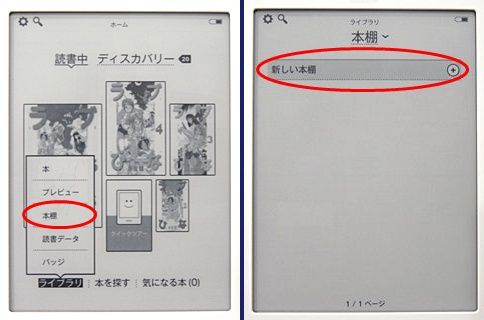
本棚の名前を入力し、「次へ」をタップします。これで新しい本棚が作成されました。書籍を追加するには、 「本を選択」をタップします。
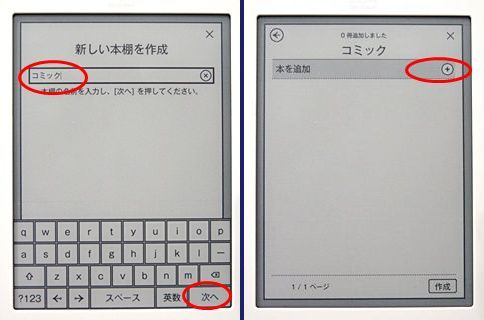
そうすると、本のリストが表示されますので、追加したい本のチェックマークをタップしてオンにし、最後、「作成」をタップします。 これで、本棚に書籍が追加されました。
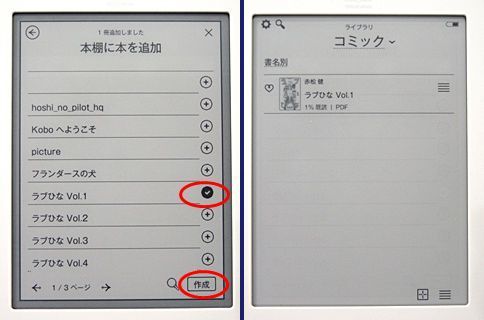
■本棚へ書籍を追加するほう方法
本棚リストを表示し、書籍を追加したい本棚をタップしてメニューを表示させます。そして「本棚の編集」という項目をタップします。どうもこの「本棚の編集」というのが、「後から書籍を追加」という機能にイメージがつながらなくて、おろおろしまいた。わかってしまえばなんてことないですが。で、これをタップすると本棚の中身が表示されますので、「本の追加」をタップします。
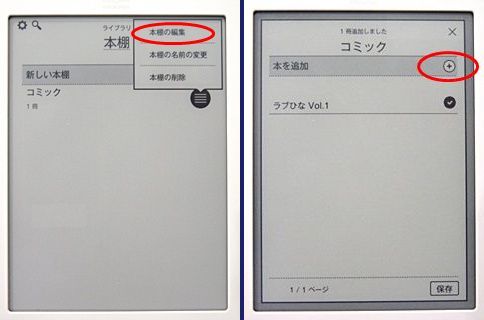
これで本のリストが表示されますので、追加したい本をタップしてチェックマークをオンにしていきます。最後に、画面右下の「保存」をタップします。これで、本棚に書籍が追加されます。
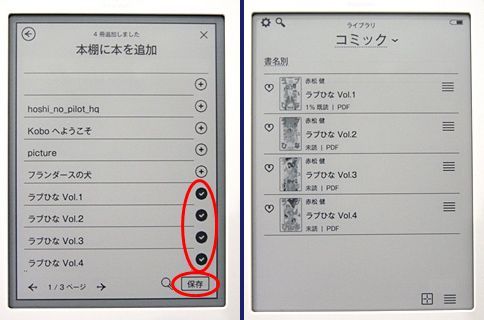
まあ、上記操作は、ユーザガイドを見れば書いてあるのですが、どうも読みづらいですよね、あれ。文字は大きいのですが、絵が少ないように思います。テクニカルライターのプロが書いたというより、エンジニアが書いたような感じがします。
ユーザーガイドのダウンロードですが、楽天koboのヘルプページに「電子ブック楽天kobo ご利用ガイド」というボタンがありまして、ここからダウンロードすることが出来ます。ちょっとわかりにくいので、改善して欲しいところですね。せめて「ユーザーガイド」という名前に変えて欲しいです。
PDFファイルへの直リンクも貼っておきます。
ちなみに、「本棚」を削除しても、書籍は削除されません。
関連情報
- kobo Touch – コボタッチのSISO-LAB内まとめエントリ
だいぶエントリが増えてしまったので、上記エントリでまとめ風に紹介しています。 - 購入品
- kobo Touch…楽天24 koboショップにてシルバーを購入
- 液晶保護シート…【VMAX】楽天ブックリーダー kobo Touch専用液晶スクリーンシールド 非光沢アンチグレアタイプ – amazon.co.jp
- microSDメモリカード…上海問屋で特価品を購入したのですが、今は通常に戻っているため、検索リンクだけ貼っておきます。






 SiSO-LAB所長兼研究員のSiSOです。あ、趣味のサイトなので実体はありませんけど…。
SiSO-LAB所長兼研究員のSiSOです。あ、趣味のサイトなので実体はありませんけど…。




















Your Message